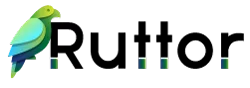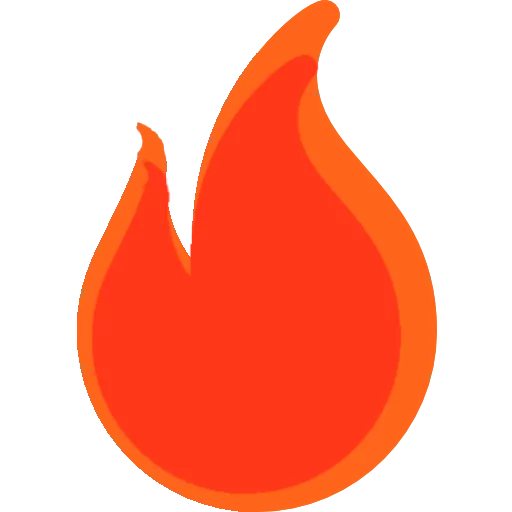Форматирање Андроид мобилног телефона: корак по корак за решавање проблема
Огласи
Ако је ваш Андроид телефон спор, квари или има проблема, једно од решења може бити да га форматирате. Форматирањем се бришу сви подаци на телефону и враћају се на фабричка подешавања. Али не брините, у овом тексту ћу вам показати корак по корак како да форматирате свој Андроид телефон.
Пре форматирања, само покушајте да очистите мобилни телефон, ево неколико савета:
Обришите кеш меморију: Кеш меморија је резервисани простор на вашем телефону за складиштење привремених података апликације. Временом, ова меморија може постати преоптерећена и утицати на перформансе мобилног телефона. Да бисте обрисали кеш меморију, приступите подешавањима телефона, потражите опцију „Складиштење“ и додирните „Обриши кеш“.
Огласи
Деинсталирајте непотребне апликације: Апликације које се не користе често заузимају простор у меморији телефона и могу је успорити. Деинсталирајте апликације које више не користите да бисте ослободили простор и побољшали перформансе телефона.
Ажурирајте оперативни систем: Ажурирања оперативног система доносе побољшања перформанси и безбедности вашем телефону. Идите на подешавања телефона и проверите да ли постоје доступна ажурирања.
Огласи
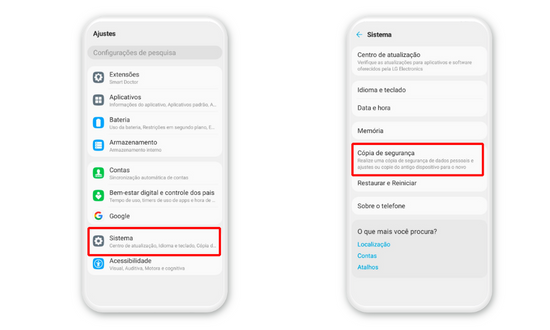
Затвори апликације у позадини: Апликације које остају отворене у позадини могу да троше много РАМ-а, што утиче на перформансе вашег телефона. Затворите апликације које се не користе да бисте ослободили РАМ.
Смањите анимације: Анимације телефона су лепе, али троше системске ресурсе и могу да успоре ваш телефон. Да бисте смањили анимације, приступите подешавањима мобилног телефона, потражите опцију „Опције за програмере“ и смањите размере анимације.
Корак по корак:
Пре него што почнете, не заборавите да направите резервну копију важних података као што су фотографије, видео снимци, контакти и документи јер ће бити избрисани током форматирања.
- Приступ подешавањима мобилног телефона: Да бисте форматирали свој Андроид мобилни телефон, прво приступите подешавањима. Ово може да се разликује у зависности од модела вашег телефона, али обично можете да пронађете икону подешавања на почетном екрану или у менију апликација.
- Изаберите опцију „Систем“: У оквиру подешавања потражите опцију „Систем“ и изаберите је.
- Пронађите опцију „Ресетуј“: У оквиру менија „Систем“ померите се надоле док не пронађете опцију „Ресетуј“ или „Бацкуп & Ресет“. Изаберите ову опцију.
- Изаберите „Ресетовање на фабричка подешавања“: У оквиру менија „Ресетовање“ требало би да пронађете опцију „Ресетовање на фабричка подешавања“. Изаберите ову опцију.
- Потврдите форматирање: Мобилни телефон ће вам показати поруку која објашњава да ће форматирање избрисати све ваше податке и да не постоји начин да се поништи ова радња. Пажљиво прочитајте поруку и, ако се слажете, потврдите форматирање.
- Сачекајте процес форматирања: Телефону може бити потребно неколико минута да се форматира и поново покрене. Током овог процеса немојте искључивати телефон нити вадити батерију.
- Конфигуришите мобилни телефон: Када се мобилни телефон поново покрене, имаће фабричка подешавања. Сада га морате поново конфигурисати, изабрати језик, повезати се на Ви-Фи мрежу, пријавити се на свој Гоогле налог, између осталих подешавања.
Форматирање може бити добро решење за решавање проблема на вашем Андроид телефону. Важно је запамтити да ће сви подаци бити избрисани током процеса, па направите резервну копију пре него што почнете. Процес форматирања вашег мобилног телефона корак по корак је једноставан и може се незнатно разликовати у зависности од модела вашег мобилног телефона, али пратећи ове смернице, моћи ћете да форматирате свој Андроид мобилни телефон без икаквих проблема.